当我们使用edge浏览器访问一些视频网站的时候,如果喜欢哪一部电视剧或者电影,那么就会直接进行播放观看,一般我们不管是观看网页视频还是某些平台上的视频,那么全屏播放观看的话,体验效果会更好,看起来会更加的舒适,但是有的小伙伴在edge浏览器中播放了一个视频,想要将其全屏显示,但是发现无法全屏显示,只能是小窗口来播放视频,不知道怎么回事,如果我们遇到这种问题的话,你可以直接在edge浏览器中的缩放功能中进行设置全屏,如果是经常使用edge浏览器小伙伴进行播放视频的话,应该都是知道全屏播放的快捷键F11,当你无法全屏播放的时候,按下快捷键F11就可以了,下面小编就给大家讲解一下具体的一个操作方法吧,感兴趣的小伙伴可以看看方法教程。

1.当我们将edge浏览器软件用鼠标右键点击打开之后,进入到浏览器的主页面中,然后在右上角的位置将【三个点】的图标点击一下。

2.在打开的窗口中有非常多的设置选项,找到【缩放】功能,你可以看到该功能后面有加减的图标,可以对页面进行缩小和拉大操作。

3.在该功能后面旁边有一个【进入全屏】的图标,将鼠标移动到该图标位置进行点击。

4.那么就会马上进入到全屏页面,并且该页面的上方有一个想要退出全屏按下F11的提示窗口,如果你想要退出的话,按下键盘上的【F11】键就可以马上退出了。

以上就是关于如何使用edge浏览器设置全屏显示的具体操作方法,如果你在使用edge浏览器进行播放视频的时候,那么可以设置全屏模式,从而更好的方便自己观看,有一个很好的观看视频的体验效果,但是如果你不知道怎么打开全屏模式或者是无法打开全屏模式的话,可以试试上述小编分享的方法教程,希望可以对你有所帮助。
 主板兼容性检查:替换主板前该如何确认
主板兼容性检查:替换主板前该如何确认
更换主板是许多DIY爱好者和专业人士在维修或升级电脑时常常面......
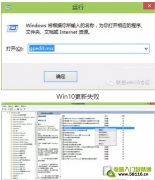 Win10系统更新失败怎么办?
Win10系统更新失败怎么办?
很多人在将自己的电脑升到Win10后,遇到了不少问题。比如,W......
 电脑最干净的五款浏览器
电脑最干净的五款浏览器
我们在电脑上使用浏览器时,经常会遇到浏览器弹出各种广告、......
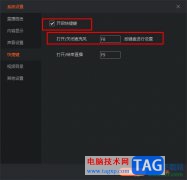 斗鱼直播伴侣设置麦克风开启/关闭快捷键
斗鱼直播伴侣设置麦克风开启/关闭快捷键
斗鱼直播伴侣是很多小伙伴都在使用的一款直播辅助软件,在这......
 联想win10摄像头打开黑屏
联想win10摄像头打开黑屏
我们日常使用笔记本的时候免不了会打开摄像头,但是很多小伙......
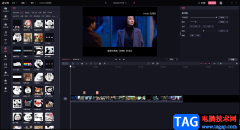
很多小伙伴在使用必剪软件的时候,想要更好的进行视频的一个制作,就会通过给视频添加标记,在添加的标记中来选择性的添加自己需要的素材,这样制作下来的视频就会更加贴合自己的一个...

酷我音乐是一款非常好用的音乐软件,很多小伙伴都在使用。在其中如果我们希望更改主题皮肤,小伙伴们知道具体该如何进行操作吗,其实操作方法是非常简单的。我们只需要在酷我音乐右上...
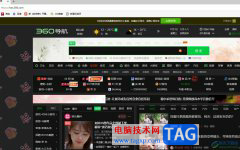
edge浏览器是win10系统默认使用的一款网页浏览软件,它不断的更新与升级,力求为用户带来更快、更安全、更现代化的上网体验,因此edge浏览器吸引了不少的用户前来下载使用,当用户在电脑...
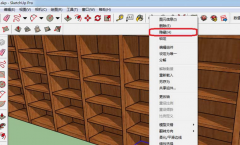
相信很多人对草图大师(SketchUp)软件都不陌生,不过你们晓得其中对象隐藏后怎么取消隐藏呢?下文就为你们带来了草图大师(SketchUp)中对象隐藏后取消隐藏的详细方法介绍。...
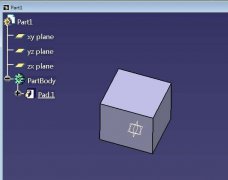
CATIA怎么进行零件拔模呢?今天的这篇攻略和大家聊一聊关于CATIA拔模命令的使用方法,希望能够帮助到有需要的朋友。...

百度网盘是一款非常经典的备份文件的软件,不管是视频、图片、各种类型格式的文档等都通过百度网盘进行备份操作,并且当你通过百度网盘进行备份文档之后,那么备份的文档就会被百度网...

很多小伙伴都喜欢将360安全浏览器作为自己的默认浏览器,因为在360安全浏览器足够安全,能够为我们的网购安全保驾护航,它采用了先进的恶意网址拦截技术,可以自动拦截挂马、欺诈、网银...
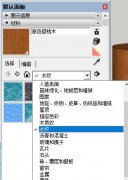
相信各位使用Lumion的朋友应该都晓得的,该软件不支持独立建模,需自己单独导入其他软件模型,那么话说Lumion如何导入SketchUp模型呢?一起来看看小编分享的Lumion导入SketchUp模型的操作教程吧...

中望cad是许多用户很喜欢使用的一款国产cad软件,它为用户提供了强大的图纸浏览、批注、绘图、标注或是编辑等功能,满足用户绘制需求的同时,还可以有效提升用户的编辑效率,因此中望...
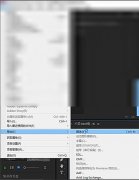
使用Adobe Premiere pro cc 2018怎么导出MP4格式呢,该怎么操作呢?现在小编就和大家一起分享Adobe Premiere pro cc 2018导出MP4格式的操作教程,有需要的朋友可以来看一下哦,希望能够帮助到各位朋友。...
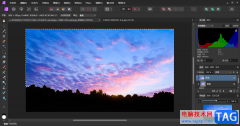
AffinityPhoto是大家都比较喜欢的一款图像设计软件,在这款软件中对图像进行设计是非常友好的,可以自定义制作出比较个性化和有设计感的图像效果,其中当你想要将某一张图片的天空进行更...
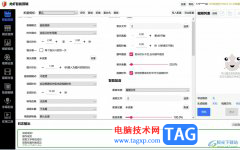
龙虾智能剪辑是一款智能的视频剪辑软件,它有着合成、去重、配音、字幕、水印、自动生成片头风格等功能,为用户带来了丰富的剪辑功能,用户在使用的过程中,只需要备好视频和图片素材...

easyScholar插件是很多小伙伴都在使用的一款浏览器插件,它能够让我们在各种论文网站上直接看到该论文的会议以及期刊等级,还提供翻译以及文献管理功能,让我们寻找、查看论文更加的方便...

Edge浏览器是很多小伙伴都在使用的一款便捷浏览器,在这款浏览器中,我们可以根据自己的需求在浏览器中安装各类插件,当我们需要对这些插件进行管理,例如删除、添加或是更改插件权限...
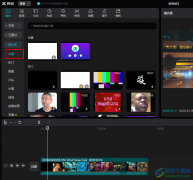
很多小伙伴在选择编辑软件的时候都会优先选择剪映,因为剪映中的功能十分的丰富,并且有海量的素材可供我们进行选择并免费使用。在剪映中,我们直接打开素材库选项,然后在素材库页面...